iPhone bị mất âm thanh và bạn đang bối rối không biết nên làm như thế nào? Đừng lo! Hãy xem ngay những cách khắc phục dưới đây nhé!

Chẳng còn lo lỗi iPhone mất âm thanh nữa nhé
Lỗi iPhone mất âm thanh xảy ra khá phổ biến, khiến cho bạn gặp không ít phiền toái như là điện thoại không đổ chuông khi có người gọi đến, không nghe được loa ngoài, không xem được phim,…và rất nhiều bực mình khác. Bình tĩnh và làm theo 5 gợi ý sau đây, chiếc iPhone của bạn sẽ trở lại bình thường ngay lập tức.
Khắc phục lỗi iPhone mất âm thanh chỉ bằng 1 thao tác
Kiểm tra nút gạt im lặng xem chúng đã được gạt lên hay chưa chính là việc đầu tiên bạn cần làm khi iPhone bị mất âm thanh. Có thể, trong quá trình sử dụng, bạn đã vô tình gạt nút xuống khiến iPhone ở chế độ im lặng. Thế nên điều mà bạn nghĩ cực kì đơn giản này đôi khi lại chính là nguyên nhân khiến iPhone của bạn mất tiếng đấy.
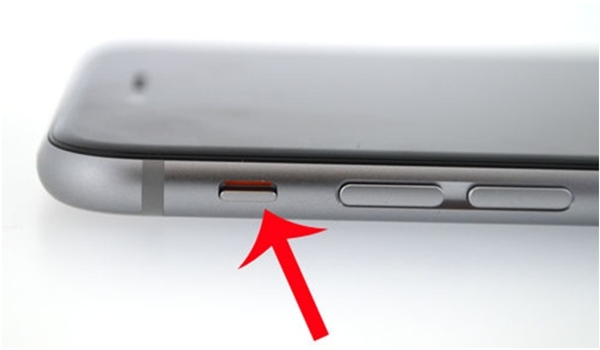
Mẹo này dễ như ăn kẹo mà ai cũng làm được nhỉ?
Khởi động lại ứng dụng hoặc khởi động lại thiết bị
Nếu việc mất âm thanh chỉ xảy ra trên một số ứng ụng như Zing MP3, Youtube,…thì hãy khởi động lại ứng dụng. Nhấn 2 lần nút Home để kiểm tra các ứng dụng đang mở. Sau đó, bạn chỉ cần gạt sang hoặc gạt lên để tắt ứng dụng. Và cuối cùng là vào lại màn hình chính để mở lại ứng dụng đó một lần nữa.
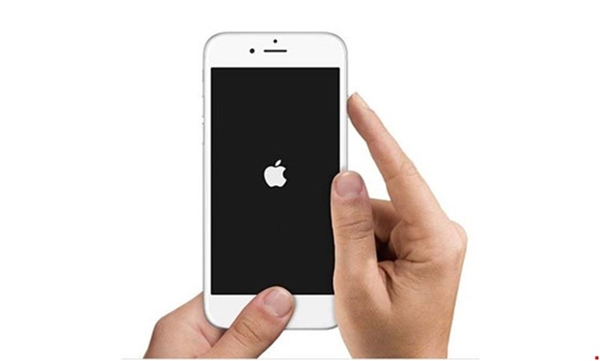
Khởi động lại iPhone
Nếu khởi động ứng dụng vẫn không được, bạn có thể khởi động lại thiết bị. Đây là một trong số các mẹo khá hữu ích để khắc phục sự cố iPhone mất âm thanh. Ấn giữ phím nguồn sau đó kéo thanh trượt để tắt thiết bị. Vẫn thao tác đó, bạn hãy mở iPhone trở lại và kiểm tra xem âm thanh đã được chưa nhé.
Vệ sinh sạch sẽ các cổng phát âm thanh và kết nối
Hãy lấy một chiếc bàn chải có lông thật mềm hoặc thiết bị chuyên dùng vệ sinh smartphone và quét thật sạch nhưng thật nhẹ nhàng tại các vị trí loa ngoài, cổng lightning và loa ở cạnh đáy của máy. Đồng thời, hãy kiểm tra xem, chiếc ốp lưng của điện thoại có đang chắn mất loa không nhé. Nếu có thì mau bỏ chúng đi thôi. Vì sự thật là dùng ốp lưng sẽ khiến điện thoại của bạn nhanh hỏng hơn đấy.

Vệ sinh ngay những vị trí trên để iPhone trở lại bình thường nhé
Tắt BlueTooth
Việc bạn vô tình kết nối iPhone với một chiếc tai nghe Bluetooth gần đó cũng có thể là nguyên nhận mất âm thanh cho smartphone. Trong trường hợp này, bạn chỉ cần vuốt từ cạnh dưới màn hình lên để truy cập vào Control Center và vô hiệu hóa Bluetooth.
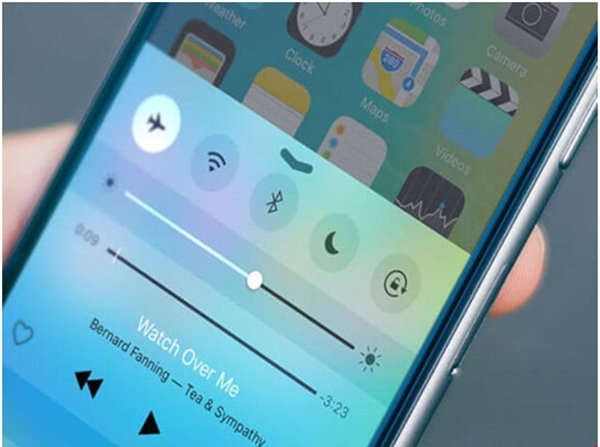
Hãy thử tắt BlueTooth xem máy đã lên được âm thanh chưa nhé
Khôi phục cài đặt gốc
Thông thường, những biện pháp trên sẽ giúp bạn xử lí tình trạng mất tiếng của iPhone khá hiệu quả. Thế nhưng, nếu bạn đã thử đủ cách mà vẫn không được thì vẫn còn một cách đó là khôi phục lại cài đặt gốc trên iPhone. Bạn cần vào Settings (cài đặt) > General (cài đặt chung) > Reset (đặt lại) > Reset All Settings (đặt lại tất cả cài đặt). Lưu ý rằng việc này sẽ không ảnh hưởng đến dữ liệu cá nhân của bạn.
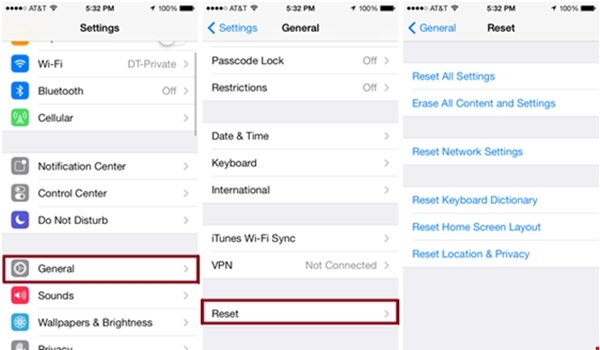
Hãy thử cách này chỉ khi nào các cách trên không có tác dụng thôi nhé!
Việc iPhone bị mất âm thanh thực sự là một điều vô cùng khó chịu và gây ra phiền toái. Do đó, với một vài mẹo nhỏ “dễ như ăn kẹo” trên, hy vọng đã giúp bạn giải quyết nhanh-gọn-nhẹ lỗi này, trước khi bắt buộc phải mang chiếc iPhone mất âm thanh đi bảo hành. Chúc bạn thành công!

Chẳng còn lo lỗi iPhone mất âm thanh nữa nhé
Lỗi iPhone mất âm thanh xảy ra khá phổ biến, khiến cho bạn gặp không ít phiền toái như là điện thoại không đổ chuông khi có người gọi đến, không nghe được loa ngoài, không xem được phim,…và rất nhiều bực mình khác. Bình tĩnh và làm theo 5 gợi ý sau đây, chiếc iPhone của bạn sẽ trở lại bình thường ngay lập tức.
Khắc phục lỗi iPhone mất âm thanh chỉ bằng 1 thao tác
Kiểm tra nút gạt im lặng xem chúng đã được gạt lên hay chưa chính là việc đầu tiên bạn cần làm khi iPhone bị mất âm thanh. Có thể, trong quá trình sử dụng, bạn đã vô tình gạt nút xuống khiến iPhone ở chế độ im lặng. Thế nên điều mà bạn nghĩ cực kì đơn giản này đôi khi lại chính là nguyên nhân khiến iPhone của bạn mất tiếng đấy.
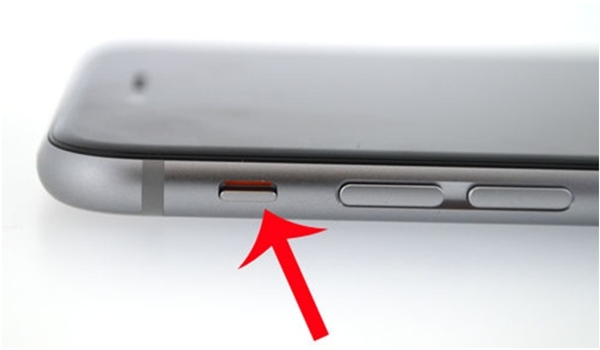
Mẹo này dễ như ăn kẹo mà ai cũng làm được nhỉ?
Khởi động lại ứng dụng hoặc khởi động lại thiết bị
Nếu việc mất âm thanh chỉ xảy ra trên một số ứng ụng như Zing MP3, Youtube,…thì hãy khởi động lại ứng dụng. Nhấn 2 lần nút Home để kiểm tra các ứng dụng đang mở. Sau đó, bạn chỉ cần gạt sang hoặc gạt lên để tắt ứng dụng. Và cuối cùng là vào lại màn hình chính để mở lại ứng dụng đó một lần nữa.
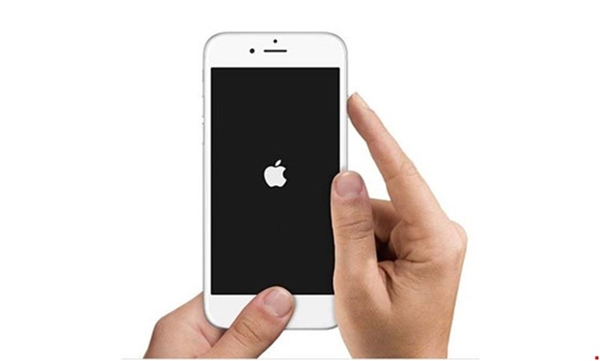
Khởi động lại iPhone
Nếu khởi động ứng dụng vẫn không được, bạn có thể khởi động lại thiết bị. Đây là một trong số các mẹo khá hữu ích để khắc phục sự cố iPhone mất âm thanh. Ấn giữ phím nguồn sau đó kéo thanh trượt để tắt thiết bị. Vẫn thao tác đó, bạn hãy mở iPhone trở lại và kiểm tra xem âm thanh đã được chưa nhé.
Vệ sinh sạch sẽ các cổng phát âm thanh và kết nối
Hãy lấy một chiếc bàn chải có lông thật mềm hoặc thiết bị chuyên dùng vệ sinh smartphone và quét thật sạch nhưng thật nhẹ nhàng tại các vị trí loa ngoài, cổng lightning và loa ở cạnh đáy của máy. Đồng thời, hãy kiểm tra xem, chiếc ốp lưng của điện thoại có đang chắn mất loa không nhé. Nếu có thì mau bỏ chúng đi thôi. Vì sự thật là dùng ốp lưng sẽ khiến điện thoại của bạn nhanh hỏng hơn đấy.

Vệ sinh ngay những vị trí trên để iPhone trở lại bình thường nhé
Tắt BlueTooth
Việc bạn vô tình kết nối iPhone với một chiếc tai nghe Bluetooth gần đó cũng có thể là nguyên nhận mất âm thanh cho smartphone. Trong trường hợp này, bạn chỉ cần vuốt từ cạnh dưới màn hình lên để truy cập vào Control Center và vô hiệu hóa Bluetooth.
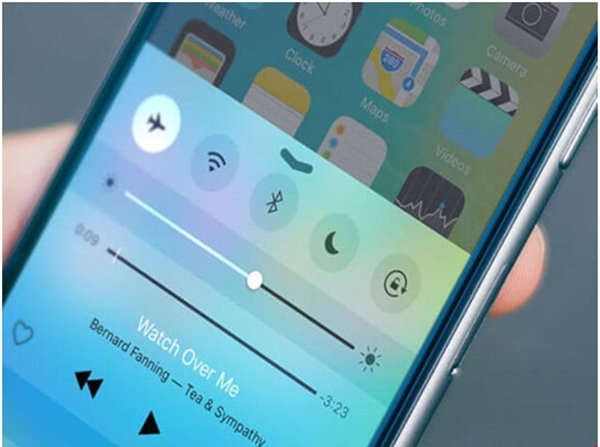
Hãy thử tắt BlueTooth xem máy đã lên được âm thanh chưa nhé
Khôi phục cài đặt gốc
Thông thường, những biện pháp trên sẽ giúp bạn xử lí tình trạng mất tiếng của iPhone khá hiệu quả. Thế nhưng, nếu bạn đã thử đủ cách mà vẫn không được thì vẫn còn một cách đó là khôi phục lại cài đặt gốc trên iPhone. Bạn cần vào Settings (cài đặt) > General (cài đặt chung) > Reset (đặt lại) > Reset All Settings (đặt lại tất cả cài đặt). Lưu ý rằng việc này sẽ không ảnh hưởng đến dữ liệu cá nhân của bạn.
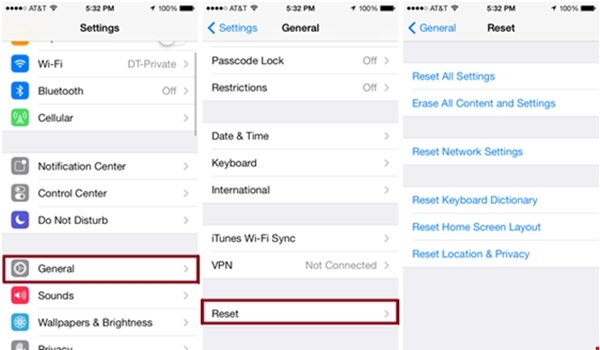
Hãy thử cách này chỉ khi nào các cách trên không có tác dụng thôi nhé!
Việc iPhone bị mất âm thanh thực sự là một điều vô cùng khó chịu và gây ra phiền toái. Do đó, với một vài mẹo nhỏ “dễ như ăn kẹo” trên, hy vọng đã giúp bạn giải quyết nhanh-gọn-nhẹ lỗi này, trước khi bắt buộc phải mang chiếc iPhone mất âm thanh đi bảo hành. Chúc bạn thành công!
Nguồn: Tổng hợp viết


